Autor:
Helen Garcia
Data E Krijimit:
18 Prill 2021
Datën E Azhurnimit:
26 Qershor 2024

Përmbajtje
- Hapa
- Metoda 1 nga 3: Online
- Metoda 2 nga 3: Në një pajisje të lëvizshme
- Metoda 3 nga 3: Në një kompjuter
- Këshilla
- Paralajmërimet
Ky artikull do t'ju tregojë se si të krijoni një nënshkrim në kutinë tuaj postare të Microsoft Outlook. Ju mund ta bëni këtë në faqen e internetit, në aplikacionin celular dhe në versionin desktop të Outlook. Pasi të keni krijuar një version bazë të nënshkrimit tuaj, mund ta redaktoni për ta bërë atë më tërheqës.
Hapa
Metoda 1 nga 3: Online
 1 Hapni faqen e Outlook. Shkoni në faqe https://www.outlook.com/ në një shfletues uebi. Kutia juaj postare Outlook do të hapet nëse jeni regjistruar tashmë.
1 Hapni faqen e Outlook. Shkoni në faqe https://www.outlook.com/ në një shfletues uebi. Kutia juaj postare Outlook do të hapet nëse jeni regjistruar tashmë. - Nëse nuk jeni regjistruar tashmë në llogarinë tuaj Outlook, shkruani adresën tuaj të postës elektronike (ose numrin e telefonit) dhe fjalëkalimin.
 2 Klikoni "Opsionet"
2 Klikoni "Opsionet"  . Kjo ikonë në formë ingranazhi është në këndin e sipërm të djathtë të faqes. Do të hapet një menu.
. Kjo ikonë në formë ingranazhi është në këndin e sipërm të djathtë të faqes. Do të hapet një menu.  3 Klikoni mbi Parametrat. Nearshtë afër fundit të menysë.
3 Klikoni mbi Parametrat. Nearshtë afër fundit të menysë.  4 Shkoni poshtë dhe trokitni lehtë mbi Nënshkrimi i postës elektronike. Shtë në seksionin "Postimi" në anën e majtë të faqes.
4 Shkoni poshtë dhe trokitni lehtë mbi Nënshkrimi i postës elektronike. Shtë në seksionin "Postimi" në anën e majtë të faqes. - Ju mund të keni nevojë të klikoni së pari Kompozoni Mesazhe për të zgjeruar këtë seksion për të shfaqur opsionin Nënshkrimi i postës elektronike.
 5 Shkruani nënshkrimin tuaj. Vendosni tekstin tuaj të nënshkrimit në kutinë në anën e djathtë të faqes.
5 Shkruani nënshkrimin tuaj. Vendosni tekstin tuaj të nënshkrimit në kutinë në anën e djathtë të faqes. 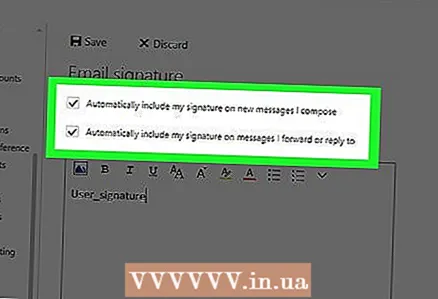 6 Aktivizoni nënshkrimin tuaj. Për ta bërë këtë, kontrolloni kutinë pranë "Shto automatikisht nënshkrimin tim në mesazhet e krijuara". Tani e tutje, çdo email i ri që dërgoni do të përmbajë një nënshkrim.
6 Aktivizoni nënshkrimin tuaj. Për ta bërë këtë, kontrolloni kutinë pranë "Shto automatikisht nënshkrimin tim në mesazhet e krijuara". Tani e tutje, çdo email i ri që dërgoni do të përmbajë një nënshkrim. - Ju gjithashtu mund të shënoni kutinë pranë "Shto automatikisht nënshkrimin tim në mesazhet dhe përgjigjet e përcjella" për të shtuar një nënshkrim në çdo email që dërgon.
 7 Klikoni mbi Ruaj. It'sshtë një buton në këndin e sipërm të majtë të faqes. Ndryshimet e bëra do të ruhen dhe një nënshkrim do t'i shtohet letrave tuaja.
7 Klikoni mbi Ruaj. It'sshtë një buton në këndin e sipërm të majtë të faqes. Ndryshimet e bëra do të ruhen dhe një nënshkrim do t'i shtohet letrave tuaja.
Metoda 2 nga 3: Në një pajisje të lëvizshme
 1 Filloni aplikacionin Outlook. Klikoni në zarfin e bardhë dhe O të bardhë në një sfond blu.
1 Filloni aplikacionin Outlook. Klikoni në zarfin e bardhë dhe O të bardhë në një sfond blu. - Nëse nuk jeni regjistruar tashmë në llogarinë tuaj Outlook, shkruani adresën tuaj të postës elektronike (ose numrin e telefonit) dhe fjalëkalimin.
 2 Prekni ☰. Shtë në këndin e sipërm të majtë të ekranit tuaj.
2 Prekni ☰. Shtë në këndin e sipërm të majtë të ekranit tuaj.  3 Prekni Opsionet
3 Prekni Opsionet  . Shtë në këndin e poshtëm të majtë të ekranit tuaj. Do të hapet një menu.
. Shtë në këndin e poshtëm të majtë të ekranit tuaj. Do të hapet një menu.  4 Klikoni mbi Nënshkrimi. Shtë në mes të faqes së cilësimeve.
4 Klikoni mbi Nënshkrimi. Shtë në mes të faqes së cilësimeve.  5 Futni një nënshkrim të ri. Klikoni në nënshkrimin aktual, fshini atë dhe futni një nënshkrim të ri.
5 Futni një nënshkrim të ri. Klikoni në nënshkrimin aktual, fshini atë dhe futni një nënshkrim të ri.  6 Prekni (iPhone) ose
6 Prekni (iPhone) ose  (Android). It'sshtë një buton në këndin e sipërm të majtë të ekranit. Ndryshimet tuaja do të ruhen dhe do të ktheheni në faqen e cilësimeve. Tani e tutje, letrat e dërguara nga pajisja përmes Outlook do të përmbajnë një nënshkrim.
(Android). It'sshtë një buton në këndin e sipërm të majtë të ekranit. Ndryshimet tuaja do të ruhen dhe do të ktheheni në faqen e cilësimeve. Tani e tutje, letrat e dërguara nga pajisja përmes Outlook do të përmbajnë një nënshkrim.
Metoda 3 nga 3: Në një kompjuter
 1 Filloni Outlook 2016. Klikoni në ikonën e zarfit blu dhe të bardhë me një O të bardhë.
1 Filloni Outlook 2016. Klikoni në ikonën e zarfit blu dhe të bardhë me një O të bardhë.  2 Klikoni mbi Shkruani një mesazh. Shtë në anën e majtë të shiritit të veglave Home.
2 Klikoni mbi Shkruani një mesazh. Shtë në anën e majtë të shiritit të veglave Home.  3 Klikoni mbi Nënshkrimi. Kjo menu është nën seksionin Përfshirjet në shiritin e veglave të Mesazheve.
3 Klikoni mbi Nënshkrimi. Kjo menu është nën seksionin Përfshirjet në shiritin e veglave të Mesazheve.  4 Klikoni mbi Nënshkrimet. Shtë në menunë Firma.
4 Klikoni mbi Nënshkrimet. Shtë në menunë Firma.  5 Klikoni mbi Krijo. Ky buton gjendet poshtë kutisë së tekstit Select Signature for Editing në këndin e sipërm të majtë të dritares së Nënshkrimeve dhe Shkrimit.
5 Klikoni mbi Krijo. Ky buton gjendet poshtë kutisë së tekstit Select Signature for Editing në këndin e sipërm të majtë të dritares së Nënshkrimeve dhe Shkrimit.  6 Vendosni një emër për nënshkrimin dhe klikoni Ne rregull.
6 Vendosni një emër për nënshkrimin dhe klikoni Ne rregull. 7 Vendosni tekstin tuaj të nënshkrimit. Bëni këtë në fushën Edit Signature në fund të faqes.
7 Vendosni tekstin tuaj të nënshkrimit. Bëni këtë në fushën Edit Signature në fund të faqes.  8 Aktivizoni nënshkrimin në emailet e reja. Hapni menunë Mesazhet e reja: në këndin e sipërm të djathtë të dritares Nënshkrimet dhe shkrimi, dhe pastaj klikoni mbi emrin e nënshkrimit. Tani e tutje, çdo email i ri që dërgoni do të përmbajë një nënshkrim.
8 Aktivizoni nënshkrimin në emailet e reja. Hapni menunë Mesazhet e reja: në këndin e sipërm të djathtë të dritares Nënshkrimet dhe shkrimi, dhe pastaj klikoni mbi emrin e nënshkrimit. Tani e tutje, çdo email i ri që dërgoni do të përmbajë një nënshkrim. - Nëse është e nevojshme, përsëriteni këtë proces për menunë Përgjigjet / Përpara: për të shtuar një nënshkrim në çdo email të dërguar ose përgjigje.
 9 Klikoni mbi Ne rregull. It'sshtë një buton në fund të dritares. Ndryshimet e bëra do të ruhen; tani e tutje, letrat e dërguara nga një kompjuter përmes Outlook do të përmbajnë një nënshkrim.
9 Klikoni mbi Ne rregull. It'sshtë një buton në fund të dritares. Ndryshimet e bëra do të ruhen; tani e tutje, letrat e dërguara nga një kompjuter përmes Outlook do të përmbajnë një nënshkrim.
Këshilla
- Si rregull, nuk keni nevojë për një nënshkrim në përgjigje dhe email të përcjellë.
Paralajmërimet
- Nënshkrimi nuk do të sinkronizohet midis pajisjeve tuaja.



